前言
在您自己的 DigitalOcean 账户中轻松地托管和管理 3CX,并从一个地方管理您的所有服务器。本指南解释了如何获得一个免费的 DigitalOcean 帐户,250 美元的额度是专门提供给3CX合作伙伴。用它来建立一个带有 3CX 系统的虚拟机。如果你决定保留 3CX 的生产使用,我们建议你切换到一个合适的付费账户。
第一步 – 获得免费DigitalOcean试用账户
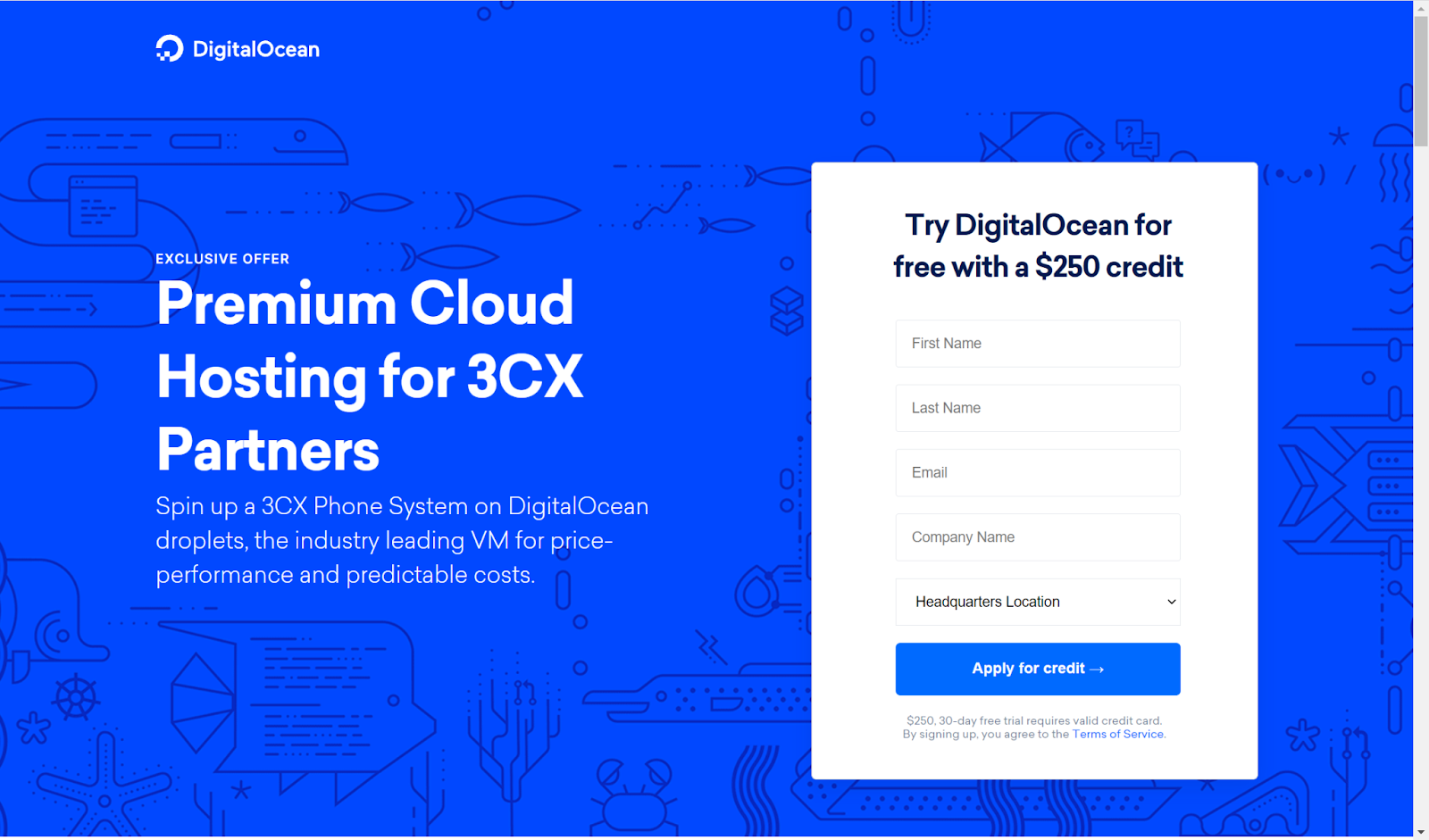
导航到https://try.digitalocean.com/3cx-partners/,并获得 DigitalOcean 为3CX客户提供的特别优惠。
第二步 – 开启 DigitalOcean API token
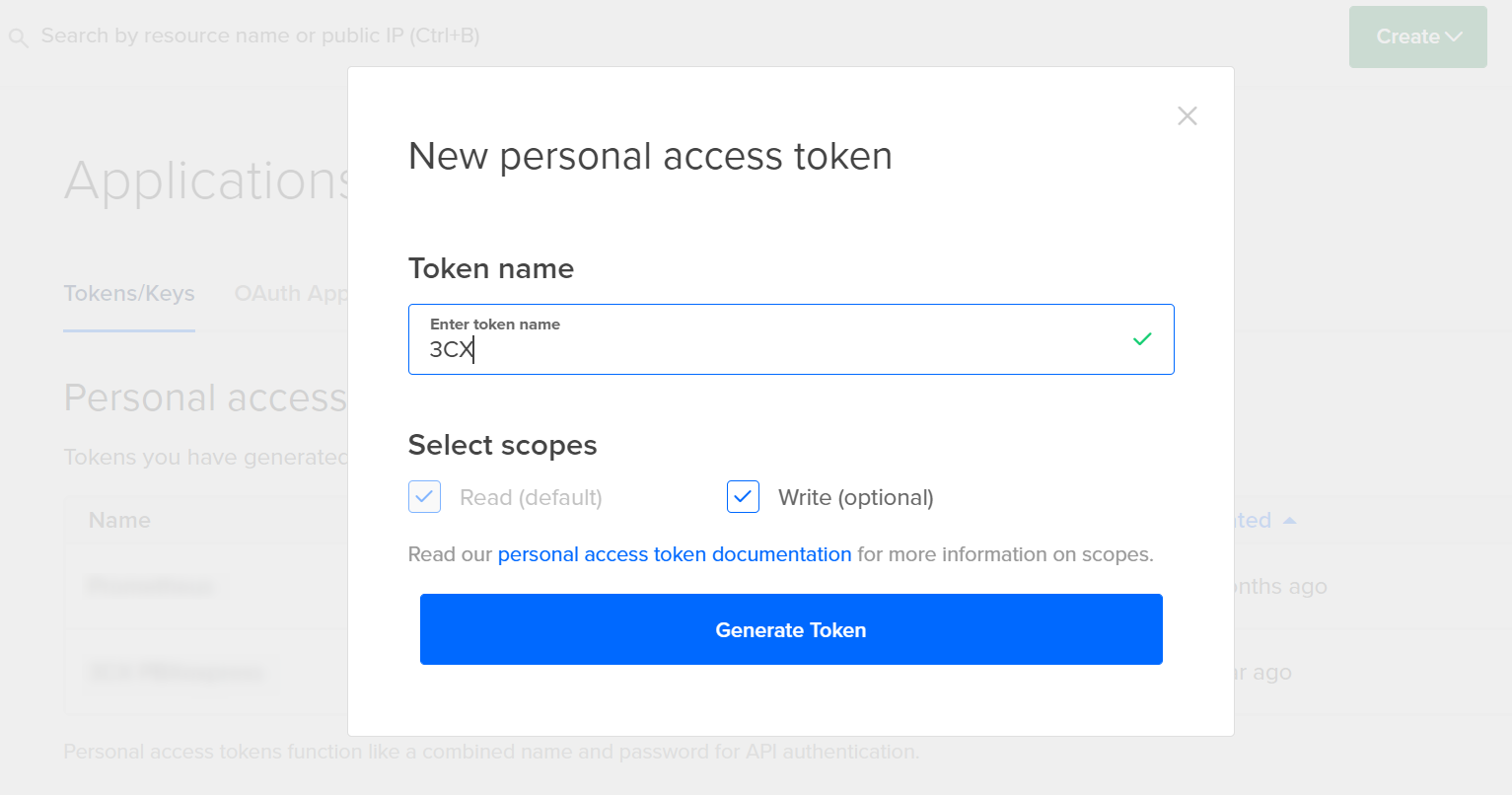
- 导航到 DigitalOcean “Dashboard -> API -> Tokens/Key -> Generate New Token”
- 输入名称 “3CX”,并启用 “写入” 权限!
- 点击 “Generate Token” 并复制它,因为你将需要它用于 PBX 部署向导。
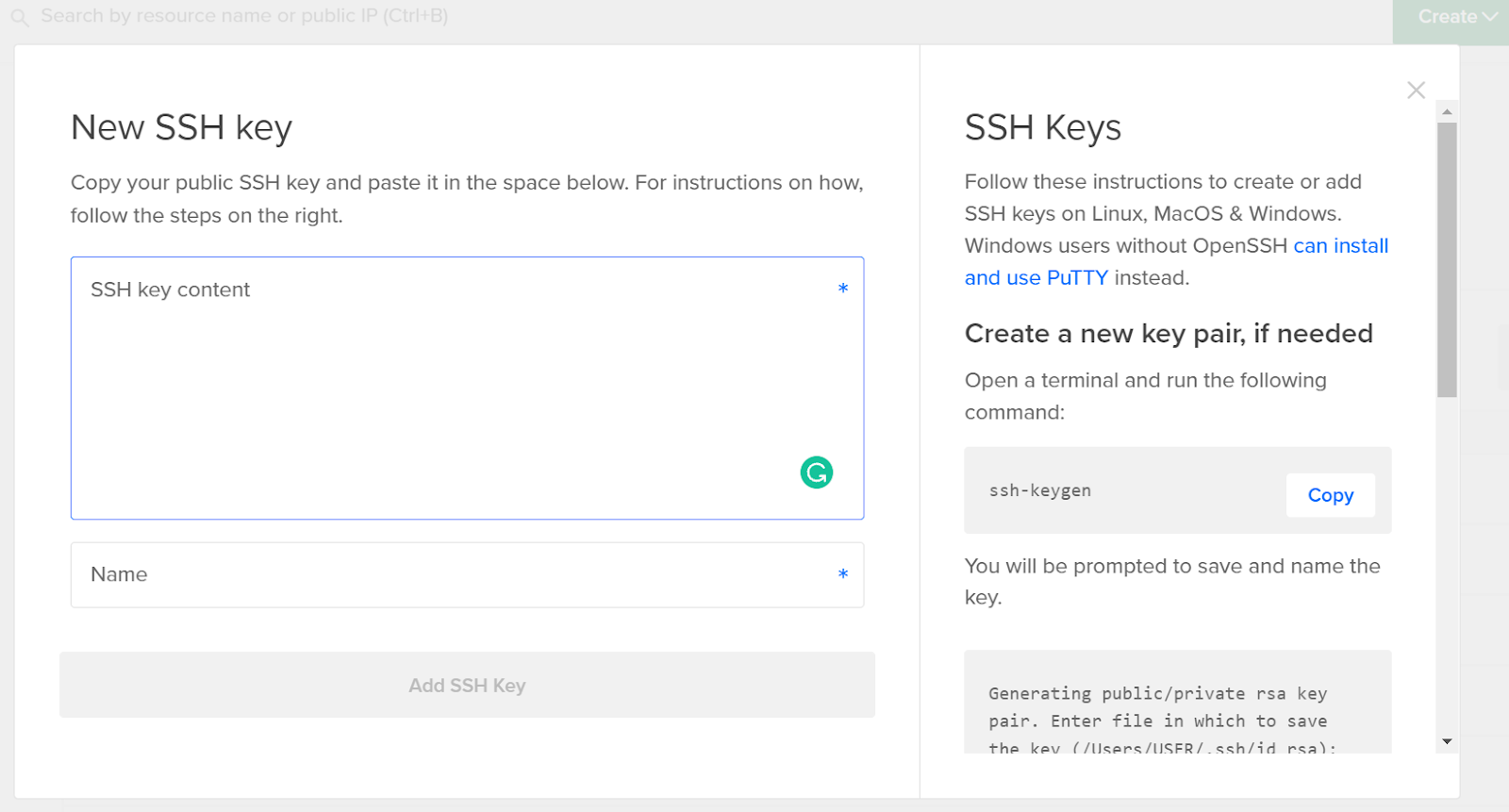
- 进入 “Settings”,点击 “Security” 和 “Add SSH Key”。 使用我们的 指南 来生成你的密钥并粘贴 SSH 密钥内容。
第三步 – 部署 3CX

- 如果你没有一个 3CX 客户帐户,请在这里创建一个。如果你已经有一个账户,请登录客户门户,选择 “Install”或 “Reinstall”(如果之前已经部署)。
- 选择 “Self-host in your Cloud” > “Next”。
- 选择您的国家、时区和语言 -> 下一步。
- 选择你喜欢的域名 > “下一步”。
- 选择你的实例的分机长度 > “下一步”。
- 在 “Cloud Provider “步骤中,选择 DigitalOcean 并输入之前创建的 API 令牌。
- 选择你要安装3CX的项目和地区以及 droplet 类型。
- 通过点击 “Accept and Install” 同意3CX许可协议。
- 3CX 现在将被部署。一旦完成,你会看到登录的细节和下一步的步骤。
注意:出于安全考虑,3CX 不会将 SSH 添加到防火墙规则中。要在部署后物理访问你的机器。
- 登录 DigitalOcean Dashboard。
- Go to “Networking > Firewalls”。
- Click on “pbxexpress Firewall > Inbound Rules > New Rule > SSH” 将你的原始 ip 地址添加进去。
